

Веднъж, в зората на компютърните технологии, единственият начин да изключите компютъра беше да го изключите напълно - като всяко друго електронно устройство. С появата на по-напреднали, графични операционни среди и особено след прословутия Windows 95, това се промени. Днес всеки модерен компютър предлага поне три алтернативни режима на изключване, а добрият стар Shut Down е само един от тях..
Нито един от тях обаче не е универсален и най-подходящият за вашите специфични нужди зависи от много фактори - дали използвате лаптоп или настолен компютър, ще оставите ли системата за няколко минути или искате да завършите работата за целия ден и т.н..
За да знаете точно коя от опциите да използвате и кога, ето кратко описание на всеки от тях - всеки със своите плюсове и минуси.
ИЗПОЛЗВАМ СИЛАТА!
Всички съвременни базирани на компютър системи (четете, работещи с Windows 7 или по-нови), независимо дали са настолни или мобилни, имат три основни начина за „изключване“. Думата е в кавички, защото само един от трите режима (Shut Down) всъщност представлява пълен прекъсване на захранването. Другите две - хибернация и хибернация - са по-вероятно различни степени на компромис между скоростта на стартиране и количеството консумирана енергия..
Когато изключите компютъра си, т.е. използвайте опцията Shut Down, на практика напълно блокирате достъпа до захранването до нея. Изключването е придружено от пълно спиране на операционната система и всички хардуерни компоненти, докато всички отворени документи и работещи програми също са затворени. След приключване на работата можете да сте сигурни, че машината няма да изразходва никаква енергия, докато е в неактивно състояние. С други думи, ако изключите лаптопа по този начин и го включите по-късно, ще установите, че зарядът на батерията е на същото ниво, което е било, когато сте свършили работа с устройството.
Недостатъкът на този най-традиционен начин на изключване е, че последващият процес на възобновяване на работата отнема много повече време, отколкото в останалите два режима.
Що се отнася до режима на заспиване, когато машината преминава в състояние на „сън“, Windows спира захранването на почти всеки компонент на компютъра с изключение на RAM. Това се дължи на факта, че RAM паметта е изменчива, т.е. данните, съхранявани в него, се съхраняват само докато силициевите чипове, от които е изграден, получат електрически ток. Следователно, всеки компютър в режим на заспиване изразходва определено количество енергия, но много по-малко, отколкото при активно, работещо състояние. Поради това, операцията по възстановяване на работата се случва почти моментално, като правило, в рамките на няколко секунди - много по-бързо в сравнение с „студен“ старт след пълно завършване на работата.
Режимът на хибернация е един вид компромис между тези два режима (Sleep and Shut Down) - опит за комбиниране на техните предимства. След получаване на команда, Hibernate Windows записва цялото активно RAM съдържание на твърдия диск на компютъра. След това операционната система спокойно изключва RAM чиповете от захранването без риск от загуба на оперативни данни, информация и потребителски файлове. „Пробуждането“ от зимен сън е малко по-бавно, отколкото след хибернация, но когато е в това състояние, компютърът практически не изразходва енергия - почти като използва класическото изключване.
Най-подходящ за вас?
Разбира се, най-добрият режим на изключване не съществува и всеки от трите описани метода е приложим в зависимост от това как и кога използвате компютъра.
Например, режимът на заспиване е удобен, когато трябва да оставите лаптопа за кратко време и в същото време искате да спестите скъпоценна енергия на батерията. Представете си следния сценарий: дълъг полет в чужбина, трябва да отидете до тоалетната за няколко минути - има ли смисъл да оставите мобилния си компютър в работно състояние, особено като знаете, че възможността за зареждане на батерията не се очаква много скоро?
Хибернацията е опция, която е особено подходяща, когато нямате намерение да използвате лаптопа за дълго време, но след това искате да продължите да работите от мястото, където сте спрели, преди да изключите. Тук можете да се върнете отново към примера на трансатлантическия полет - решихте да дрямате няколко часа, знаейки, че ще трябва бързо да продължите работата си след почивка. Да, в такива ситуации можете да използвате и режим на заспиване, но тъй като компютърът консумира много по-малко енергия в хибернация, това ще помогне да изтръгнете малко повече живот на батерията от лаптопа.
В случай на пълно изключване няма ефект върху зареждането на батерията. Ако никога не бързате и можете лесно да изчакате процеса на изтегляне от нулата, тогава този режим е за вас.
Направете избора си постоянен
Всяка от трите описани опции е достъпна от менюто за изключване, но ако обикновено използвате само една от тях, конфигурирайте операционната система да я активира по подразбиране, когато натиснете бутона за захранване или затворите капака на лаптопа.
За да направите това, натиснете клавишната комбинация 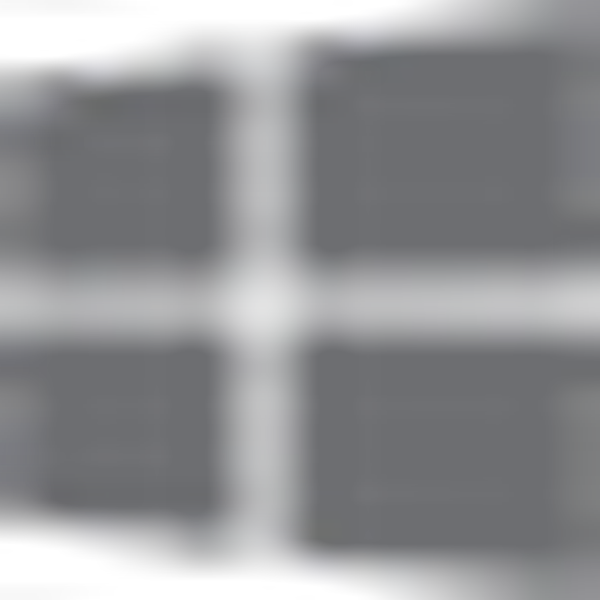 + R и след това въведете командата powercfg.cpl и натиснете Enter, за да отворите прозореца с опции за захранване. След това щракнете върху връзката "Действия на бутоните за захранване", изберете опцията ("Sleep", "Hibernation" или "Shutdown") и посочете Windows кога да го активира.
+ R и след това въведете командата powercfg.cpl и натиснете Enter, за да отворите прозореца с опции за захранване. След това щракнете върху връзката "Действия на бутоните за захранване", изберете опцията ("Sleep", "Hibernation" или "Shutdown") и посочете Windows кога да го активира.
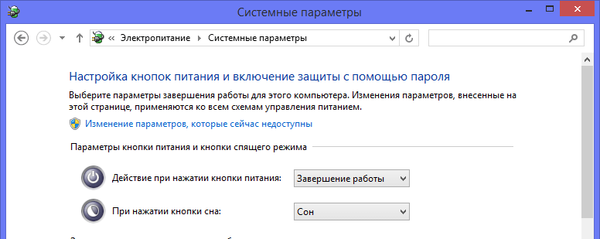
Разбира се, въпросът е от голямо значение: "Защо да използваме класическото изключване, ако хибернацията дава почти същото?"
Отговорът до голяма степен зависи от версията на Windows, която използвате. Новият Windows 8 и предстоящият Windows 10 са проектирани така, че необходимостта от рестартиране на компютрите под техен контрол възниква възможно най-рядко. С други думи, тези версии са разработени с мисли за постоянна работа и рестартиране / изключване само при необходимост след инсталиране на драйвери или актуализации на системата.
В случая на Windows 7 и по-старите версии това не е така, а основната причина е системата за управление на енергията, която е много по-напреднала в последните версии на Windows. Например, в Windows 8, лаптоп в режим на заспиване не консумира почти никаква енергия, което, разбира се, не е само заслуга на операционната система, но и комбинация от BIOS и хардуер, но все пак ефект върху лицето. Ако обаче работите с по-стара версия, може да е по-добре да използвате Shut Down, особено ако искате да сте сигурни, че лаптопът няма да губи енергия, когато е изключен..
Приятен ден!











